Un avertissement de Windows Defender vous informant que quelque chose appelé Win32 Packunwan a été détecté sur votre PC est une raison valable de s’inquiéter de la sécurité de votre système. Les avertissements concernant les logiciels malveillants ne sont jamais agréables, mais au moins vous avez été informé de la menace potentielle et vous pouvez maintenant y remédier.
Win32 Packunwan est un cheval de Troie qui peut être lié à toutes sortes d’applications malveillantes ou même à de simples PUP (programmes potentiellement indésirables). Cependant, le fait qu’il ait été détecté signifie que vous devez agir et résoudre le problème en nettoyant votre système.
Comme d’autres chevaux de Troie tels que Win32/Gamehack et Altisik Service, Win32 Packunwan s’infiltre généralement dans votre système par le biais de logiciels piratés, en particulier des jeux craqués provenant de sites tels que Steamunlocked. Cependant, il peut également être détecté dans des applications légitimes, telles que des émulateurs de jeux de console et des outils open-source, ainsi que dans des mods pour divers jeux populaires comme Minecraft et Roblox.
Tutoriel de suppression de Win32/Packunwan
Nous voulons vous aider à gagner du temps si possible, c’est pourquoi nous vous recommandons de commencer simplement et d’essayer d’identifier et de désinstaller l’application problématique de la manière habituelle. Il se peut que cela ne fonctionne pas, mais cela vaut la peine d’essayer :
- Ouvrez votre menu Démarrer et trouvez Paramètres – l’icône en forme de roue dentée est facile à repérer.
- Une fois arrivé, cliquez sur Apps. Triez la liste par date d’installation.
- Regardez ce qui a été installé le plus récemment. Il y a de fortes chances que le virus soit lié à un jeu piraté ou à une application suspecte.
- Vous avez trouvé quelque chose ? Cliquez sur Désinstaller et suivez les étapes.
Une fois le programme désinstallé, rendez-vous dans le dossier où il a été installé (si vous savez où il se trouve). Supprimez manuellement tout ce qui pourrait avoir été laissé sur place. Redémarrez ensuite votre ordinateur. Cela pourrait suffire. Si ce n’est pas le cas, ne vous inquiétez pas. Nous allons maintenant nous plonger dans la procédure complète.
RÉSUMÉ:
| Nom | Win32/Packunwan |
| Type | Trojan |
| Niveau de danger | Haut (Les chevaux de Troie sont souvent utilisés comme porte dérobée pour les ransomwares) |
| Outil de détection | Certaines menaces se réinstallent d’elles-mêmes si vous ne supprimez pas leurs fichiers de base. Nous vous recommandons de télécharger SpyHunter pour supprimer les programmes nuisibles pour vous. Cela peut vous faire gagner des heures et vous éviter de nuire à votre système en supprimant les mauvais fichiers. Télécharger SpyHunter (Suppression Gratuite*) |
IMPORTANT ! À LIRE AVANT DE POURSUIVRE
Les chevaux de Troie tels que Win32 Packunwan évoluent : leurs créateurs apportent des modifications à leur code afin d’améliorer leur persistance et de les rendre plus difficiles à repérer. Nous avons testé les étapes suivantes et elles sont efficaces au moment où nous écrivons ces lignes mais, malgré nos efforts pour maintenir nos guides à jour, nous ne pouvons pas promettre que ce sera toujours le cas.
En outre, le guide lui-même nécessite un certain temps de travail ainsi qu’un niveau minimum d’expérience technique.
Pour toutes ces raisons, nous fournissons une alternative pour supprimer Win32 Packunwan sous la forme de SpyHunter. Il s’agit d’un puissant outil de suppression disponible sur cette page qui peut éliminer tous les logiciels malveillants de votre système et le rendre à nouveau propre et sûr.
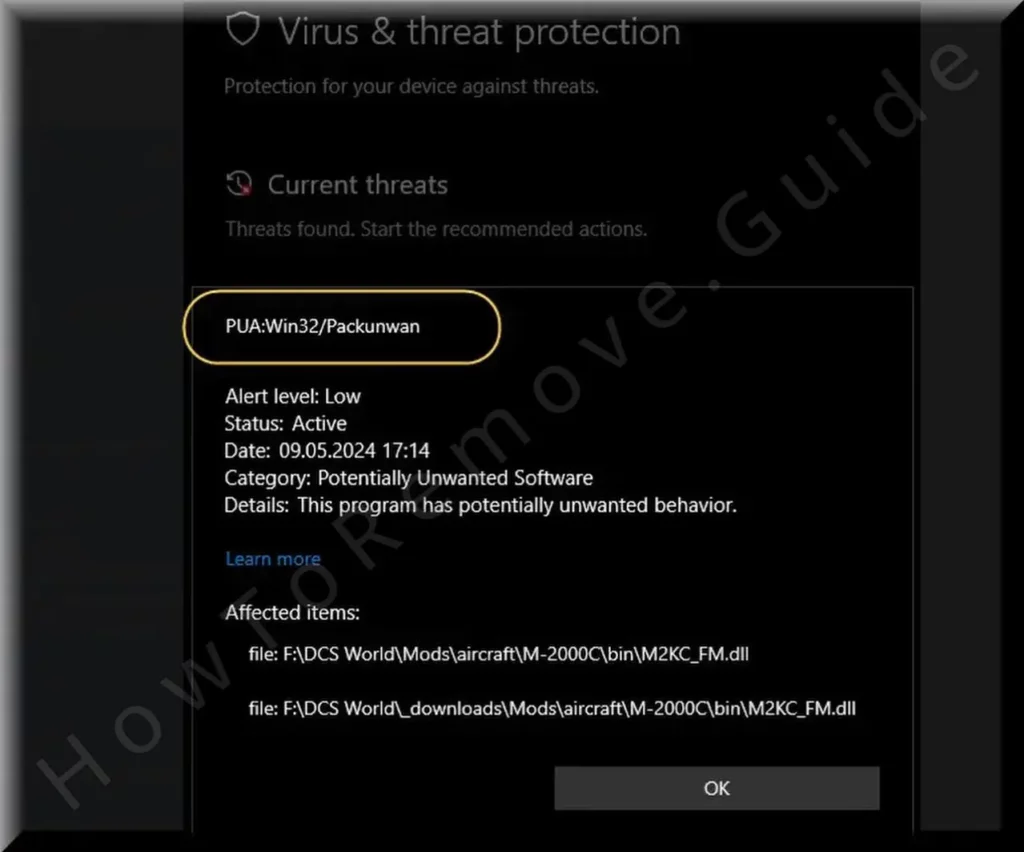
Comment se débarrasser de Packunwan
Si vous souhaitez vous en tenir à la méthode manuelle, vous devez suivre deux étapes préparatoires pour garantir votre succès :
Tout d’abord, ouvrez le menu Démarrer, recherchez les Options des dossiers et ouvrez-les. Dans l’onglet Affichage, activez l’option Afficher les fichiers et dossiers cachés, puis cliquez sur OK.

Ensuite, téléchargez l’outil gratuit LockHunter et installez-le. Nous savons que certains d’entre vous préfèrent probablement ne rien télécharger, même s’il s’agit d’une application totalement gratuite, mais dans ce cas, il n’y a pas d’autre solution.
Il y a certaines étapes que vous ne pourrez peut-être pas terminer sans LockHunter, alors allez-y et obtenez-le maintenant avant de continuer.
Supprimer les processus du virus Win32 Packunwan
Win32 Packunwan utilise des processus malveillants pour continuer à fonctionner en arrière-plan. Ces processus épuisent les ressources de votre ordinateur et peuvent même provoquer des ralentissements notables. En outre, vous ne pourrez probablement pas supprimer le logiciel malveillant tant que ces processus n’auront pas été arrêtés et que les données correspondantes n’auront pas été supprimées.
Ouvrez le Gestionnaire des tâches en utilisant la combinaison de touches Ctrl + Shift + Esc. Passez à l’affichage complet en cliquant sur Plus de détails si nécessaire.
Examinez maintenant la liste des processus. Triez les tâches en fonction de l’utilisation de la mémoire et de l’utilisation de l’unité centrale et concentrez-vous sur celles qui semblent déplacées.
Évidemment, ne vous attendez pas à un processus intitulé « Packunwan ». Recherchez tout ce qui utilise trop de mémoire ou d’unité centrale, mais qui ne semble pas lié à un programme qui vous est familier.

Un nom spécifique à surveiller : svckost.exe. Pas svcHost.exe, qui est un processus légitime.
Si vous pensez avoir repéré un processus malveillant, cliquez dessus avec le bouton droit de la souris et sélectionnez Ouvrir l’emplacement du fichier. Vous accédez ainsi au dossier dans lequel se cache le logiciel malveillant. Vous devez supprimer ce dossier et tout ce qu’il contient.
Ne paniquez pas si vous ne pouvez pas supprimer les fichiers. C’est là que LockHunter s’avère utile. Cliquez simplement avec le bouton droit de la souris sur le fichier ou le dossier qui résiste à la suppression et cliquez sur l’option « Qu’est-ce qui verrouille ce…« . Cliquez ensuite sur « Supprimer » dans la fenêtre suivante et le fichier/dossier sera supprimé.
Retournez ensuite dans le Gestionnaire des tâches et mettez fin au processus en cliquant avec le bouton droit de la souris et en choisissant Terminer la tâche.
Répétez ce processus pour toutes les autres tâches douteuses. Le logiciel malveillant peut utiliser plusieurs processus, alors prenez votre temps. La minutie est essentielle.

Supprimer les fichiers de virus Packunwan
Il est maintenant temps de nettoyer les restes. Commencez par vérifier les dossiers de démarrage. Ces dossiers contiennent des programmes qui s’exécutent automatiquement au démarrage de l’ordinateur. Les logiciels malveillants s’y ajoutent souvent pour se lancer automatiquement dès le démarrage de Windows.
Naviguez jusqu’à C:\ProgramData\Microsoft\Windows\Start Menu\Programs\Startup. Recherchez tout ce qui ne semble pas à sa place. Supprimez les éléments suspects, mais ne touchez pas à desktop.ini si vous le voyez.
Ensuite, rendez-vous à l’adresse suivante C:\Users\YourUsername\AppData\Roaming\Microsoft\Windows\Start Menu\Programs\Startup. Faites de même ici. Supprimez tout ce qui n’est pas familier.
Ensuite, vérifiez Program Files et Program Files (x86) pour trouver des dossiers ou des fichiers qui pourraient être liés à Win32 Packunwan.
Là encore, ne vous attendez pas à y trouver le nom du cheval de Troie. Recherchez plutôt des dossiers portant le nom de programmes que vous ne reconnaissez pas ou que vous ne vous souvenez pas avoir installés.
Si vous remarquez quelque chose de suspect, supprimez-le (utilisez LockHunter si nécessaire).
De même, si vous voyez un dossier portant le nom du ou des programmes que vous avez tenté de désinstaller au tout début du guide (les étapes rapides), supprimez-le également. Il en va de même pour les dossiers portant le nom de GameVersionUpdate ou tout autre nom similaire.
Enfin, videz votre dossier Temp. Vous le trouverez dans C:\Users\YourUsername\AppData\Local\Temp.
Effacez tout ce qui s’y trouve. Il ne s’agit que de données temporaires, vous ne perdrez donc rien d’important. Il est conseillé de vider ce dossier régulièrement, car il peut ralentir votre système au fil du temps.

Avec ces étapes, vous avez éliminé une grande partie des logiciels malveillants, mais il reste encore quelques endroits à visiter.
Se débarrasser des tâches programmées de Win32 Packunwan
Beaucoup négligent le planificateur de tâches, mais savent que les pirates l’utilisent pour réinfecter votre système après que vous avez supprimé les logiciels malveillants. Vous devez le vérifier.
Recherchez le Planificateur de tâches dans le menu Démarrer et ouvrez-le. Parcourez les tâches de la bibliothèque du planificateur de tâches dans le panneau de gauche.

Vérifiez ce que fait chaque tâche en double-cliquant dessus et en accédant à Vérifiez ce que fait chaque tâche en double-cliquant dessus et en accédant à l’onglet Actions.
Examinez le programme ou la commande que la tâche exécute. S’il pointe vers un fichier .exe ou un script douteux, ou vers quoi que ce soit dans les dossiers AppData ou Roaming, supprimez immédiatement la tâche.
Ensuite, allez au fichier qu’il exécute et supprimez-le également.
Poursuivez l’examen de toutes les tâches. Ne vous précipitez pas dans cette étape. Si vous oubliez une tâche indésirable, le virus pourrait réapparaître.
Supprimer les entrées de registre de Win32/Packunwan Malware
Le registre de Windows contient les paramètres du système et des informations sur les programmes installés. Les logiciels malveillants y laissent souvent des traces, ce qui peut leur permettre de réapparaître même lorsque vous pensez qu’ils ont disparu.
Soyez prudent lors de cette étape. Si vous supprimez par erreur des entrées de registre qui ne devraient pas être touchées, vous risquez d’endommager le système et de provoquer d’autres problèmes. Si vous n’êtes pas sûr de pouvoir manipuler le registre, envisagez d’utiliser SpyHunter pour obtenir une assistance automatisée.
Ouvrez l’éditeur du registre en tapant regedit dans la barre de recherche du menu Démarrer. Cliquez ensuite avec le bouton droit de la souris sur le programme et exécutez-le avec les droits d’administrateur.
Appuyez sur Ctrl + F une fois que vous êtes dans l’éditeur du registre et tapez le nom du programme que vous avez essayé de désinstaller au début de ce guide.
Si vous trouvez quelque chose, supprimez-le, mais n’oubliez pas d’effectuer une nouvelle recherche après chaque suppression pour vous assurer qu’il ne reste aucun élément.
Recherchez également les noms des processus indésirables auxquels vous avez mis fin dans le Gestionnaire des tâches ou les dossiers suspects que vous avez supprimés de Program Files et Program Files (x86).
Ensuite, allez dans HKCU\Software\Microsoft\Windows\CurrentVersion\Run dans le panneau de gauche. Recherchez une valeur appelée winlogon dans le panneau de droite avec %TEMP%\svckost.exe dans sa colonne de données. Supprimez-la si vous la trouvez.
Vous devez également vérifier les clés de registre suivantes. Recherchez les valeurs douteuses (panneau de droite) contenues dans chacune d’entre elles. Si vous trouvez quelque chose qui semble déplacé, supprimez uniquement l’élément de valeur et non la clé entière :
- HKCU\Software\Microsoft\Windows\CurrentVersion\Run
- HKCU\Software\Microsoft\Windows\CurrentVersion\RunOnce
- HKLM\Software\Microsoft\Windows\CurrentVersion\Run
- HKLM\Software\Microsoft\Windows\CurrentVersion\RunOnce
- HKLM\Software\Microsoft\Windows\CurrentVersion\Policies\Explorer\Run
- HKCU\Software\Microsoft\Windows\CurrentVersion\Policies\Explorer\Run
- HKEY_LOCAL_MACHINE\Software\Microsoft\Windows\CurrentVersion\RunServices
- HKEY_LOCAL_MACHINE\Software\Microsoft\Windows\CurrentVersion\RunServicesOnce
- HKEY_LOCAL_MACHINE\Software\Microsoft\Windows\CurrentVersion\RunOnce\Setup
- HKEY_LOCAL_MACHINE\SYSTEM\CurrentControlSet\services
Prenez votre temps pour les inspecter. Vous ne voulez pas supprimer accidentellement un fichier système essentiel.
Une fois que vous avez terminé, le logiciel malveillant devrait avoir disparu de votre PC. Si ce n’est pas le cas et que vous continuez à recevoir des avertissements Win32/Packunwan, envisagez d’utiliser SpyHunter ou un autre outil anti-malware réputé pour sécuriser votre système.

Laisser un commentaire